Onn TV Pantalla en Negro: Cómo solucionar en cuestión de minutos

Tabla de contenido
Hacía poco que me había comprado un televisor onn para poder tener la telemetría y los tiempos por vuelta de las carreras de NASCAR que veía.
Pasaron unos meses hasta que empezó a dar problemas.
El televisor se ponía negro de repente o incluso se negaba a encenderse cuando pulsaba el botón de encendido del mando a distancia o del televisor.
Necesitaba arreglarlo antes del siguiente fin de semana de carreras.
Así que me metí en internet y consulté las guías de soporte de onn y los artículos sobre por qué un televisor puede ponerse negro sin motivo.
También he leído bastantes foros de usuarios.
La gente había estado intentando solucionar este problema y, tras varias horas de investigación, conseguí arreglar el televisor y devolverlo a la normalidad.
Ver también: Cómo conectar Roku al televisor sin HDMI en segundosCuando termines de leer este artículo, sabrás cómo puedes arreglar tu televisor onn que muestra una pantalla negra en cuestión de minutos.
Para solucionar el problema de la pantalla en negro de un televisor encendido, apaga y enciende el televisor y, si no funciona, reinícialo de fábrica.
Continúa leyendo para descubrir una combinación de teclas para reiniciar rápidamente tu onn Roku TV y cómo puedes reiniciar tu onn TV.
Apaga y enciende tu Onn TV

Lo primero que puede intentar si su televisor onn se queda en negro es reiniciar o apagar el televisor.
Básicamente, se reinicia el televisor eliminando toda la alimentación de sus sistemas y se vuelve a encender.
Para ello:
- Apaga el televisor.
- Desenchufa el televisor de la pared.
- Espera al menos 30 segundos antes de volver a enchufarlo.
- Enciende la televisión.
Cuando el televisor se encienda, asegúrate de que el problema de la pantalla negra vuelve a aparecer reproduciendo la secuencia de acontecimientos que te llevaron a tener el problema.
Puedes probar a reiniciar varias veces si el primer intento no ha servido de nada.
Compruebe los cables de su televisor Onn
Si tiene dispositivos de entrada conectados a su televisor onn y tiene el televisor cambiado a esa entrada cuando ve la pantalla en negro, debe comprobar los cables conectados a su televisor onn.
Asegúrese de que todos los cables estén firmemente conectados, incluido el cable de alimentación, y compruebe que los propios cables no estén dañados.
Si lo están, puedes conseguir repuestos en línea.
Para los cables de alimentación, recomendaría el cable de alimentación Cable Matters C7, y para los cables HDMI, el cable HDMI Belkin Ultra 2.1 sería una gran elección.
Comprueba la configuración de entrada de tu televisor

También tienes que asegurarte de que el televisor está en la entrada correcta que estás intentando ver antes de intentar cualquier otra cosa para solucionar el problema.
Si no has cambiado el televisor a la entrada correcta, verás una pantalla negra, así que comprueba si estás en la entrada correcta.
Para cambiar de entrada, utiliza la tecla de entrada del mando a distancia para abrir la lista de entradas; utiliza las teclas de dirección para seleccionar la entrada adecuada y confirma la selección.
Comprueba si vuelves a tener el mismo problema de pantalla negra después de cambiar las entradas.
Comprueba el mando a distancia de tu Onn TV
Tu mando a distancia también tiene que funcionar para controlar el televisor y encenderlo para que puedas controlarlo correctamente.
Otra cosa que deberías comprobar son las pilas y, si hace tiempo que no las cambias, hazlo e intenta volver a utilizar el mando.
Si el mando a distancia Hisense tiene un emisor de infrarrojos, puedes comprobar si funciona con la cámara del teléfono.
Ver también: Cómo leer mensajes de texto de Verizon por InternetLo único que tienes que hacer es apuntar con la cámara del teléfono al mando mientras pulsas los botones de éste.
Si ves que la parte frontal del mando se ilumina en el visor de la cámara, entonces el mando está funcionando.
Desactiva el temporizador de apagado automático de tu Onn TV

Onn Roku TV tienen temporizadores de apagado, y si se encendieran por alguna razón, pondrían automáticamente el televisor en reposo después de un tiempo determinado de inactividad.
Si ves que el televisor se queda en negro después de no usarlo durante mucho tiempo, puede ser que se activen los temporizadores de apagado.
Para apagar el temporizador:
- Pulse Inicio en tu mando a distancia Roku.
- Ir a Ajustes > Sistema > Tiempo .
- Seleccione Temporizador .
- Desactiva la función.
Después de hacer esto, mantén el televisor inactivo y comprueba si vuelve a ponerse negro.
Utiliza el teclado para reiniciar tu Onn TV
Si tu televisor onn tiene un Roku integrado, hay un acceso directo que te permite reiniciar el televisor sin necesidad de ver la propia pantalla.
Puedes intentar esto si el ciclo de energía que hicimos inicialmente no funcionó.
Para ello:
- Pulse el botón Inicio cinco veces.
- Pulse el botón Arriba una vez.
- Pulse Rebobinar dos veces, y luego Avance rápido dos veces.
Puedes repetir esta combinación de teclas varias veces para solucionar el problema de la pantalla negra.
Enchufa tu televisor Onn a otra toma de corriente
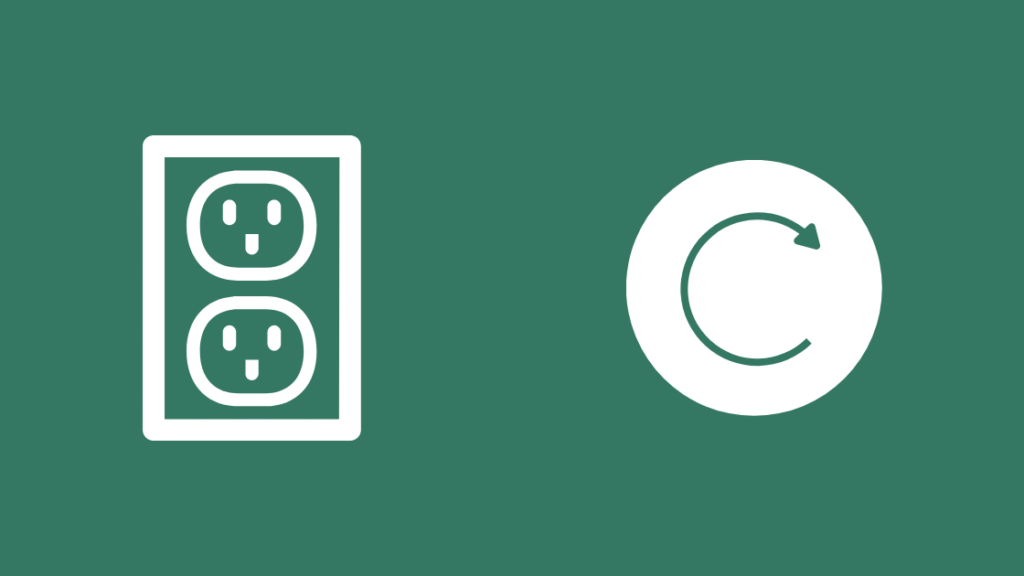
Es posible que tu televisor onn no muestre imagen y en su lugar aparezca una pantalla negra porque no recibe suficiente alimentación.
Es posible que la toma de corriente a la que está conectado el televisor no esté preparada para suministrar la potencia necesaria.
Prueba a utilizar otra toma de corriente o una regleta, o intenta conectar el televisor directamente al enchufe de la pared en lugar de a una regleta.
Compruébalo con todas las tomas que puedas, y comprueba también si las tomas funcionan bien con otros aparatos y pueden suministrarles corriente.
Comprueba la retroiluminación de tu Onn TV
Si la retroiluminación del televisor no funciona o no está encendida, el televisor sólo te mostrará una pantalla negra con el audio reproduciéndose de fondo.
Si este es tu caso, hay una forma fácil de confirmar que ese era el problema; todo lo que necesitas es una linterna.
Enciende la linterna, acércala a la pantalla e ilumina directamente el panel.
Si ves imágenes en movimiento en el televisor con la ayuda de la luz, puedes confirmar que el problema está en la retroiluminación, y tendrás que sustituirla.
Ponte en contacto con el servicio de asistencia de onn para que un técnico profundice un poco más y consiga sustituir la retroiluminación.
Restablecimiento de fábrica de su Onn TV

Si un reinicio no parece funcionar tan bien como cualquier otra cosa que hayas probado antes, es posible que tu televisor necesite un restablecimiento de fábrica.
Un restablecimiento de fábrica restablecerá el televisor a como lo recibiste cuando lo compraste, y tendrás que configurar todo de nuevo después de que se complete el restablecimiento.
Para reiniciar tu televisor onn:
- Busque el botón de reinicio en el cuerpo del televisor. El botón tendrá el aspecto de un agujero de alfiler y estará etiquetado como reinicio.
- Utilice un objeto no metálico y puntiagudo para pulsar y mantener pulsado el botón de reinicio durante al menos 10-15 segundos.
- El televisor se reiniciará cuando termine el restablecimiento y podrás volver a configurarlo.
Sólo tendrías que hacer un restablecimiento de fábrica una vez, y si aun así no parece solucionarse el problema, puede que tengas que buscar otras alternativas.
Contacto
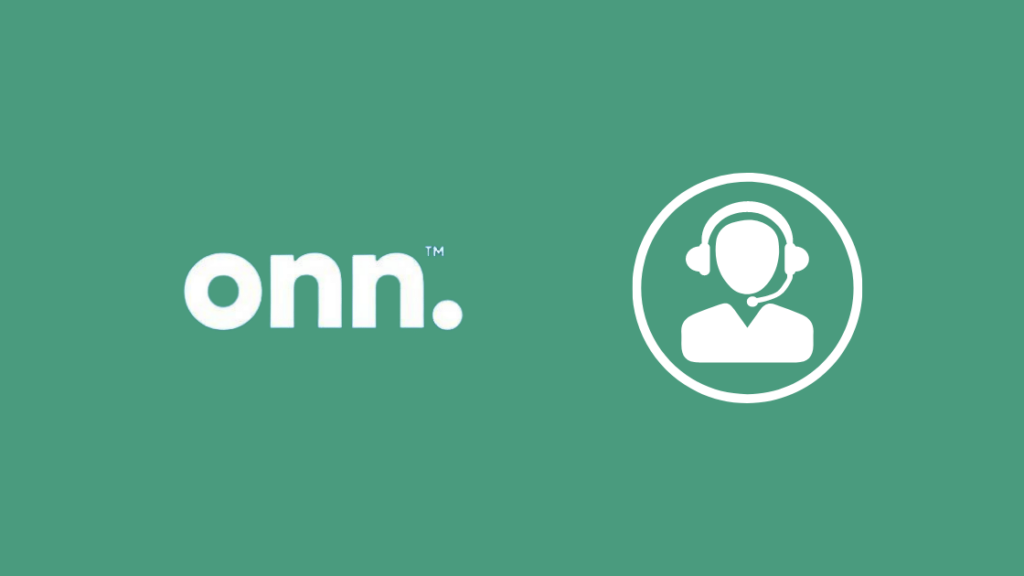
Si crees que tu televisor necesita reparaciones o que hay que cambiar la retroiluminación, ponte en contacto con el servicio de asistencia de onn para obtener ayuda.
Podrán enviarte un técnico a casa para que revise el televisor y diagnostique el problema.
Reflexiones finales
Los televisores Onn son realmente buenos para lo que cuestan y ofrecen todo lo esencial que cabe esperar de un televisor inteligente.
Arreglarlas uno mismo es más fácil que la mayoría de las marcas corrientes, pero cualquier reparación importante debe hacerla un profesional.
Además, si tu Onn TV no se conecta al Wi-Fi, tenemos una guía para ayudarte.
Si sigues los cauces adecuados y obtienes ayuda del servicio de asistencia de onn, te permitirán reclamar la garantía.
Si aún está activo, renunciarán a cualquier cargo de servicio asociado a la reparación.
Quizás también le interese leer
- Pantalla negra de TV Samsung: Cómo arreglarla sin esfuerzo en segundos
- Pantalla negra de TV Toshiba: Cómo arreglarla en minutos
- Pantalla negra de TV LG: Cómo arreglarla en segundos
- TCL TV Pantalla en Negro: Cómo Solucionar en Segundos
- Xfinity TV pantalla en negro con sonido: Cómo solucionar en cuestión de segundos
Preguntas frecuentes
¿Cómo se reinicia un televisor Onn?
Para reiniciar un televisor encendido, puede utilizar el botón de reinicio situado en el cuerpo del televisor.
Mantenga pulsado el botón de reinicio durante al menos 15 segundos para reiniciar el televisor.
¿Por qué mi televisor no se enciende pero la luz roja está encendida?
Cuando la luz roja del televisor se enciende, es posible que el televisor haya entrado en modo de espera o que no esté recibiendo suficiente energía.
Pulse el botón de encendido del mando a distancia o pruebe con otra toma de corriente.
¿Tiene garantía el televisor Onn?
Los televisores Onn ofrecen un año de garantía en todos ellos, y puedes reclamarla poniéndote en contacto con el servicio de asistencia de Onn.
Necesitarás el modelo y el número de serie de tu televisor y el recibo de compra para reclamar la garantía.
¿Qué cubre la garantía de Onn TV?
La garantía de los televisores onn cubre cualquier defecto de fabricación o calidad de los materiales durante un año a partir de la fecha de compra.
No se le aplicará ningún cargo por piezas de repuesto si aún está en garantía.

